NAS共有向けバックアップセットの管理
Phoenix Editions:  Business
Business  Enterprise
Enterprise  Elite
Elite
本項では設定されたNAS共有内でバックアップセットを追加および削除する方法について記述します。バックアップセットはNAS共有から実行されるバックアップに関するバックアップおよび保存スケジュールを設定する際に重要です。
NAS共有へのバックアップセットの追加
この手順は、Phoenix管理コンソールでNASデバイスのNAS共有が追加済みの場合に実行できます。最初のNAS共有を追加している場合、バックアップセットの設定手順は NAS共有向けバックアップセットの構成 で説明されています。この手順では、設定済みのNAS共有にバックアップセットを追加する方法について説明します。
NAS共有向けに追加のバックアップセットを設定するには以下を行います。
- Phoenix管理コンソールにログインします。
- メニューバーで All Organizations をクリックし、ドロップダウンリストからNASデバイスが存在する組織を選択します。
- Phoenix管理コンソールメニューで NAS をクリックします。
- 追加のバックアップセットを設定したいNAS共有を含むNASデバイスをクリックします。NAS共有ページが表示されます。
- 追加バックアップセットを設定したいNAS共有を選択します。
- Create a Backup Set をクリックします。 Add New Backup Set ウインドウが表示されます。
- Storage & Backup Content タブで以下の表に記載された情報を入力し、Next をクリックします。
フィールド 説明 Storage NAS共有からバックアップするデータを保存するPhoenixストレージを一覧から選択します。 All folders NAS 共有のすべてのフォルダをバックアップする場合、このオプションを選択します。 Specific folders
バックアップする特定のフォルダーを追加する場合に選択します。
バックアップしたい構成済みのフォルダーを基準にしたフォルダーの相対パスを入力して Add をクリックします。この方法で複数のフォルダーパスを追加できます。
Exclude file types
NAS共有バックアップから除外したいファイルやフォルダーを追加します。
デフォルトでは、Phoenixは動画ファイル、音楽ファイル、実行ファイル、画像ファイルを除外します。特定のサブフォルダーもデフォルトでバックアップから除外されます。
- 複数のファイル種別を除外するには、More file extensions to exclude でファイル拡張子をコンマで区切って入力します。
- 特定のサブフォルダーを除外するには、Exclude subfolders で構成フォルダーの相対パスとしてサブフォルダーのパスを入力し、Add をクリックします。除外リストにサブフォルダーのパスが表示されます。
Include file types
NAS共有のバックアップに含めるファイルとフォルダーを追加します。
デフォルトでは、Office ファイル、PDF ファイル、HTML ファイルがバックアップに含まれます。
複数のファイル種別を含めるには、More file extensions to include でファイル拡張子をコンマで区切って入力します。 - リストから適切な Backup policy を割り当て、Next をクリックします。Create New Backup Policy を使用して新規バックアップポリシーを作成して割り当てることもできます。バックアップセットに割り当てるバックアップポリシーの情報は Backup Policy タブに表示されます。バックアップポリシーの詳細はManage backup policies を参照してください。
- NAS共有からのバックアップやリストアを処理するNASプロキシを割り当てます。
- Finish をクリックします。新しく追加されたバックアップセットがNAS共有に対して表示されます。
バックアップセットの編集
ここでは、NAS共有内に設定されたバックアップセットを編集する方法について説明します。
NAS共有用に設定されたバックアップセットを編集するには以下を行います。
- Phoenix管理コンソールにログインします。
- メニューバーで All Organizations をクリックし、ドロップダウンリストからNASデバイスが存在する組織を選択します。
- Phoenix管理コンソールメニューで NAS をクリックします。
- バックアップセットを編集したいNAS共有を含むNASデバイスをクリックします。NAS共有ページが表示されます。
- 編集するバックアップセットが設定されているNAS共有をクリックします。NAS共有詳細ページが表示されます。
- 編集するバックアップセットで More Actions > Edit をクリックします。Edit Backup Set ウインドウが表示されます。
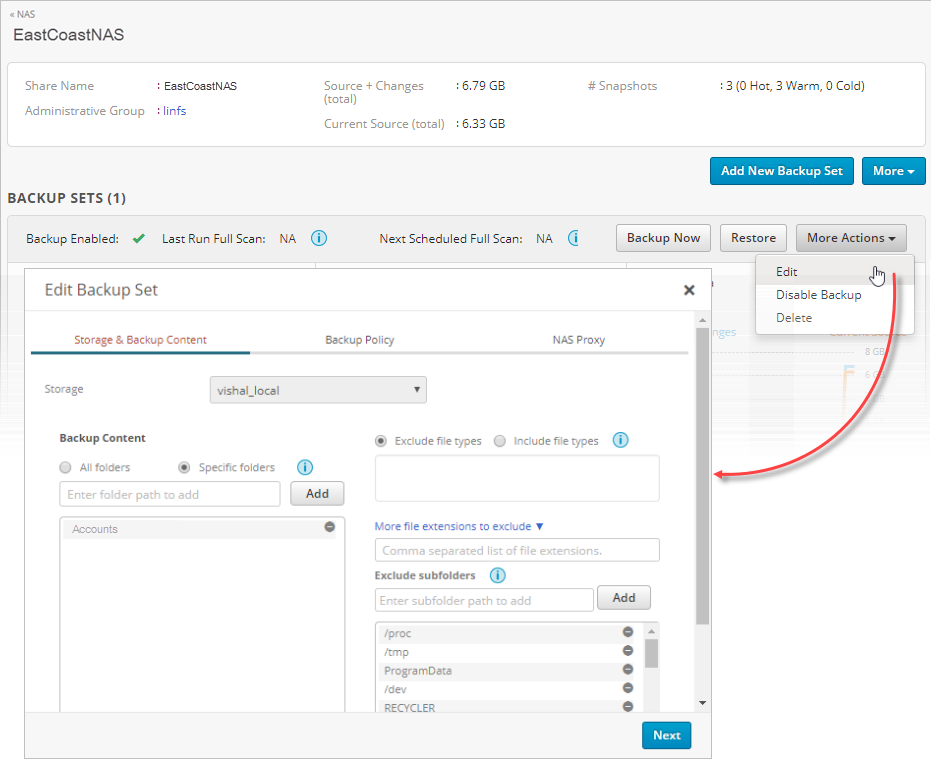
- Storage & Backup Content タブで以下の表のフィールド説明に従って詳細を追加または編集し、Next をクリックします。
フィールド 説明 Storage バックアップセットに設定済みのストレージは変更できません。 All folders NAS共有のすべてのフォルダーをバックアップする場合に選択します。 Specific folders
バックアップする特定のフォルダーを追加する場合に選択します。
バックアップしたい構成済みのフォルダーを基準にしたフォルダーの相対パスを入力して Add をクリックします。この方法で複数のフォルダーパスを追加できます。
Exclude file types
NAS共有バックアップから除外したいファイルやフォルダーを追加します。
デフォルトでは、Phoenixは動画ファイル、音楽ファイル、実行ファイル、画像ファイルを除外します。特定のサブフォルダーもデフォルトでバックアップから除外されます。
- 複数のファイル種別を除外するには、More file extensions to exclude でファイル拡張子をコンマで区切って入力します。
- 特定のサブフォルダーを除外するには、Exclude subfolders で構成フォルダーの相対パスとしてサブフォルダーのパスを入力し、Add をクリックします。除外リストにサブフォルダーのパスが表示されます。
Include file types
NAS共有のバックアップに含めるファイルとフォルダーを追加します。
デフォルトでは、Office ファイル、PDF ファイル、HTML ファイルがバックアップに含まれます。
複数のファイル種別を含めるには、More file extensions to include でファイル拡張子をコンマで区切って入力します。 - 必要に応じて Backup policy を変更し、Next をクリックします。Create New Backup Policy を使用して新規バックアップポリシーを作成して割り当てることもできます。バックアップセットに割り当てるバックアップポリシーの情報は Backup Policy タブに表示されます。バックアップポリシーの詳細は Manage backup policies を参照してください。
- NAS共有からのバックアップやリストアを処理するNASプロキシを割り当てます。
- Finish をクリックします。
- 新しい NAS プロキシをバックアップセットに割り当てた場合、Edit Share Details ウインドウで More > Edit Share Details をクリックし、Save をクリックします。これにより、プロキシにNAS共有の認証情報が保存されます。プロキシを編集しない場合、この手順は不要です。
NAS共有のバックアップ無効化
特定のバックアップセットによって実行されたバックアップを一時停止する場合はバックアップを無効化します。この機能を利用してNAS共有から壊れたファイルや感染したファイルがバックアップされることを防止することができます。Phoenixはバックアップ設定を保存しており、バックアップセットのバックアップが有効化されたときにその設定を再適用します。
NAS共有のバックアップを無効化するには以下を行います。
- Phoenix管理コンソールにログインします。
- メニューバーで All Organizations をクリックし、ドロップダウンリストからNASデバイスが存在する組織を選択します。
- Phoenix管理コンソールメニューで NAS をクリックします。
- 編集したいNAS共有が含まれるNASデバイスをクリックします。NAS sharesページが表示されます。
- 編集を行いたいNAS共有をクリックします。NAS共有ページが表示され、NAS共有に割り当てられた各バックアップセットのバックアップステータスが表示されます。
- バックアップを無効化したいバックアップセットで More > Disable Backup をクリックします。
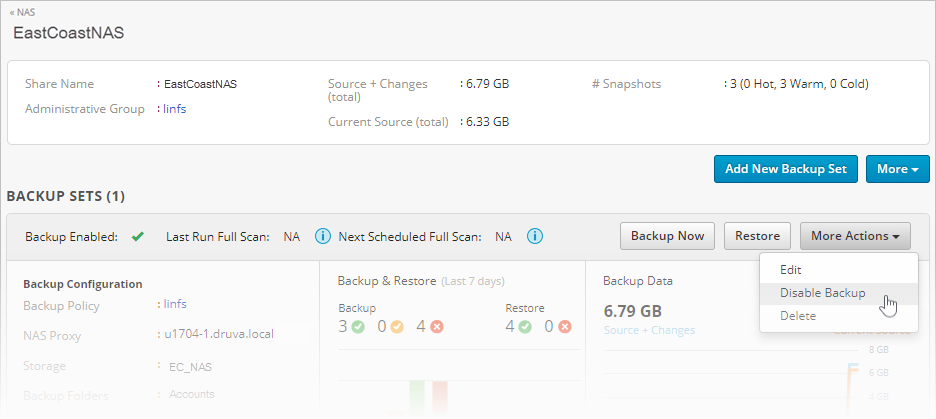
このバックアップセットのバックアップは再度有効化されるまで無効になります。
バックアップ無効化は切替設定であり、同じ手順でバックアップの有効化が可能です。
バックアップセットの削除
Phoenix管理コンソールからNASデバイスやNAS共有を削除する場合、またはNASデバイスやNAS共有を別の管理グループに移動する場合、バックアップセットを削除する必要があります。
バックアップセットを削除すると以下のようになります。
- バックアップポリシーとバックアップセットに割り当てられているNASプロキシが割り当て解除されます。
- 当該バックアップセットで起動したバックアップは停止します。
- 当該バックアップセットを使用してバックアップされたスナップショットは削除されます。
はじめに
バックアップセットを削除すると、Phoenixは当該バックアップセットで作成されたスナップショットを削除します。スナップショットを保持するには、当該スナップショットをリストアしてからバックアップセットを削除します。
バックアップセットを削除するには以下を行います。
- Phoenix管理コンソールにログインします。
- メニューバーで All Organizations をクリックし、ドロップダウンリストからNASデバイスが存在する組織を選択します。
- Phoenix管理コンソールメニューで NAS をクリックします。
- バックアップセットを削除したいNAS共有を含むNASデバイスをクリックします。NAS共有ページが表示されます。
- 削除したいバックアップセットに割り当てられているNAS共有をクリックします。設定済みバックアップセット一覧とともにNAS共有の詳細が表示されます。
- 削除したいバックアップセットで More Actions > Delete をクリックします。
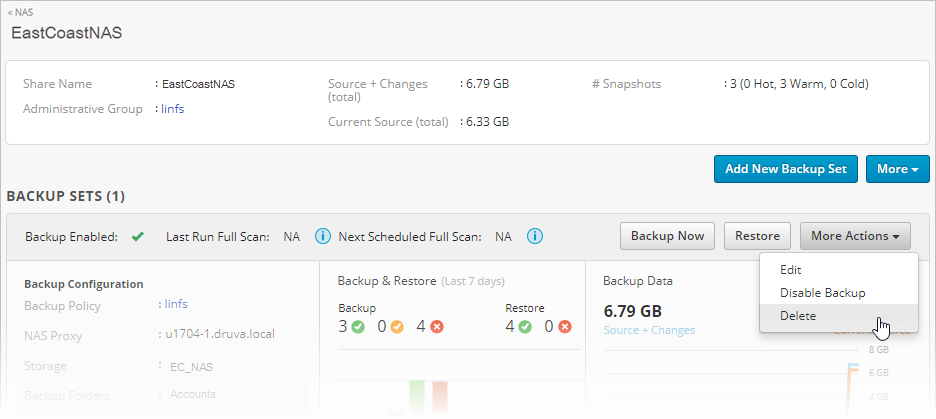
- Yes をクリックしてバックアップセットを削除します。

 文書化
文書化

